儘管相容性好,您是否應該將戴爾筆記型電腦升級到 Windows 10?

你的戴爾筆記型電腦相容於 Windows 10 嗎?閱讀本指南,了解升級的風險和好處。
MediaGet提供了一個用於搜尋、下載和管理種子檔案的平台。它是一款能夠同時執行多項作業的種子客戶端。您可以搜尋喜愛的藝術家、音樂類型、電影等,並立即下載,並在同一個平台上進行相應的管理。
為了方便您搜尋所需的音樂或電影,它提供了四個類別:音樂、電影、遊戲和軟體。在“目錄”部分下,只需輸入搜尋關鍵字並點擊“搜尋”按鈕即可。結果將顯示在「搜尋」視窗中。
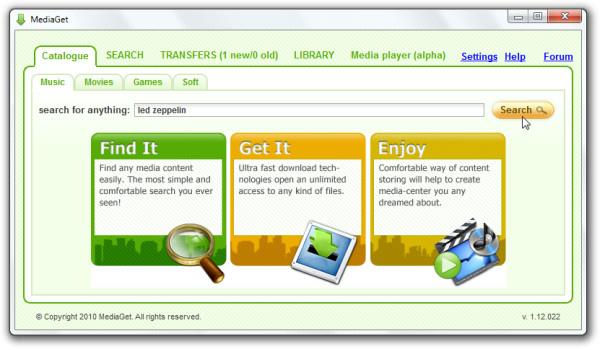
搜尋視窗提供豐富的搜尋選項和一些常用的篩選條件,您可以變更類別、在搜尋結果中包含或排除關鍵字,以及指定檔案大小。搜尋結果會根據大小、速度和其他欄位進一步分類,以提供有關種子檔案的詳細資訊。右側視窗顯示指定的種子檔案詳情以及所有包含的檔案。
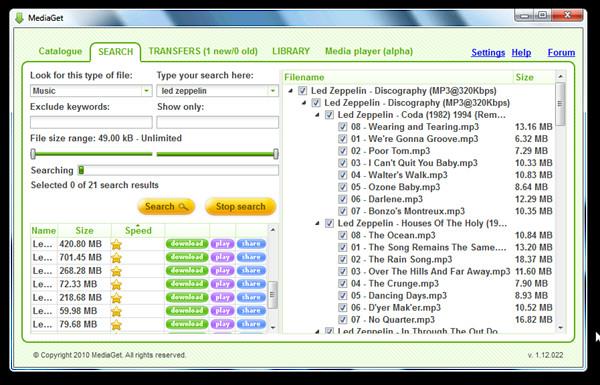
「傳輸」標籤指的是所有正在下載的種子檔案。它提供了所有基本設定和選項。您也可以在此視窗中插入 URL,以便立即下載新的種子檔案。
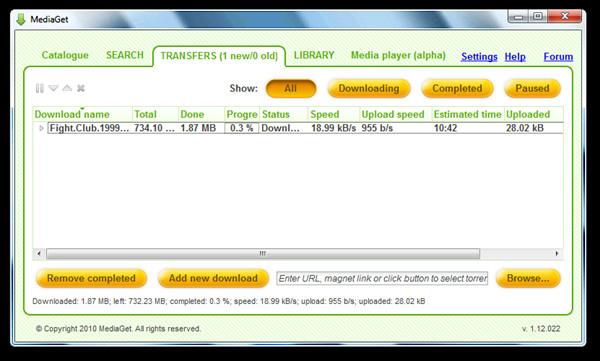
在「庫」視窗下,您可以管理所有已下載的媒體、軟體、書籍等。該應用程式還附帶一個媒體播放器,可讓您即時觀看已下載的媒體檔案。若要設定頻寬分配設置,請點選「設定」以指派下載和上傳速度。這款應用程式值得一試,因為它是一款功能齊全的種子用戶端管理器。
它可以在基於 Windows 的所有作業系統上運行,測試是在 Windows 7 x86 系統上完成的。
你的戴爾筆記型電腦相容於 Windows 10 嗎?閱讀本指南,了解升級的風險和好處。
如果您焦急地等待 Windows 10(發布日期定於 2015 年 7 月 29 日),那麼您很可能會嘗試關注新作業系統的最新消息。
Spy Screen 是一款小型實用程序,可靜默監控電腦上的所有使用者活動。每隔 9 秒,它會截取您的
如果有人拔掉 USB 隨身碟、iPhone、iPod、外部硬碟或連接到您的任何其他設備,這是一種觸發警報的智慧方法
FLV 檔案是一種非常流行的線上影片分享方式,但它缺少一個關鍵元素——元資料。元資料的實用性無法
維基百科是許多用戶的首選資訊來源,因為它是一個開放的維基百科全書。它可能已經遠遠超過了著名的
了解如何自動接聽 Skype 來電。只需幾個簡單的步驟即可啟用自動應答功能,節省時間。
了解 SymMover 如何透過輕鬆將程式移至另一個位置來幫助您節省 Windows 電腦上的磁碟空間。
我們不必使用多個工具來下載並離線玩 Flash 遊戲,而是使用最近提到的 Flash 視訊和遊戲錄影機
我們已經討論了下載 YouTube 影片的各種方法,今天我們將討論如何將你最喜歡的 MP3 音樂上傳到 YouTube。我們都知道








